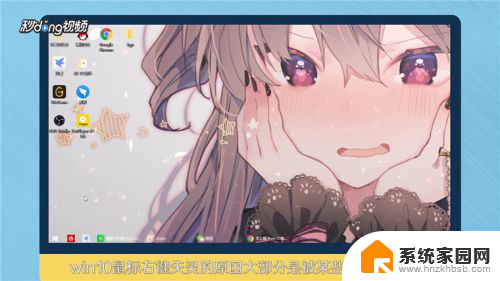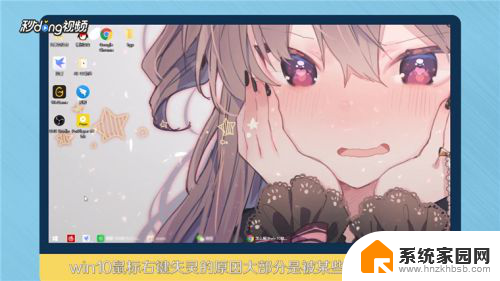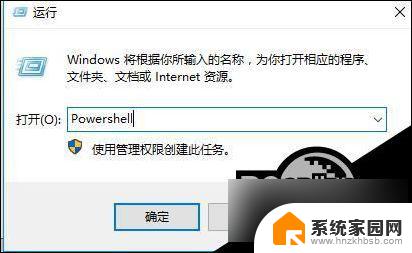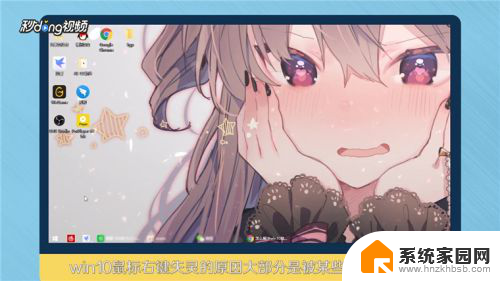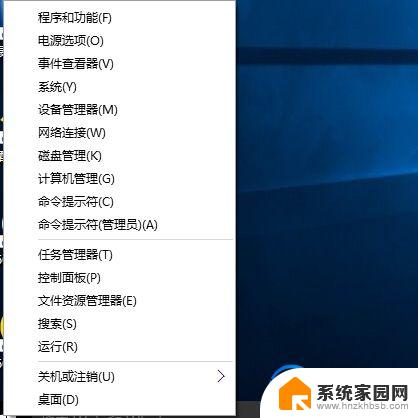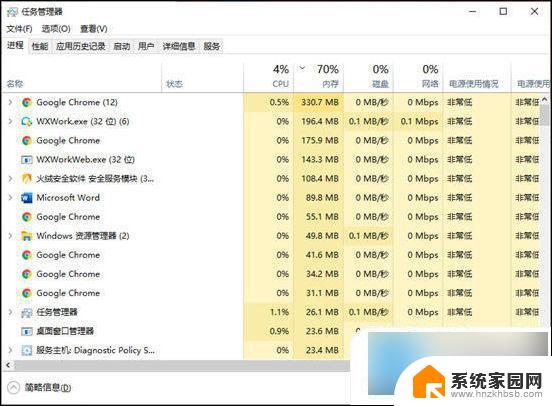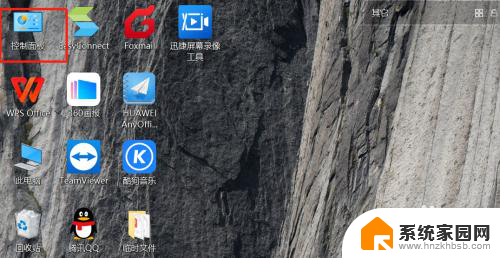win10徽标键失灵 Win10按下Windows键没反应怎么办
更新时间:2024-03-16 15:07:57作者:xiaoliu
在我们日常使用电脑的过程中,Windows键是一个非常重要的功能键,它可以打开开始菜单、快速切换窗口、执行系统命令等,有时候我们可能会遇到一个问题,就是按下Windows键却没有任何反应。这个问题对于使用Win10系统的用户来说是非常困扰的,因为它会影响到我们的操作效率和体验。当Win10徽标键失灵时,我们应该如何解决呢?下面将为大家介绍几种可能的解决方法。
win10徽标键没反应解决方法 一、键盘方面的原因有些电脑键盘是带有Fn按键,可以试着这样解决:

1、按Fn+windows键关闭/启用windows键。
2、按Fn+F12启用/关闭windows键。
可以尝试这些功能键或者 Fn+功能键是否可以启用/关闭windows键。
二、重启资源管理器1、鼠标右键点击任务栏空白处,然后在弹出的右键任务栏窗口中。点击【任务管理器】。
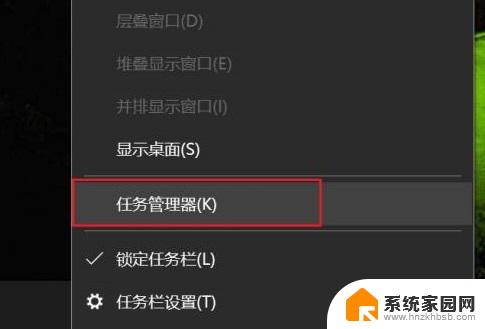
2、在打开的【任务管理器】窗口中,选择【Windows 资源管理器】。
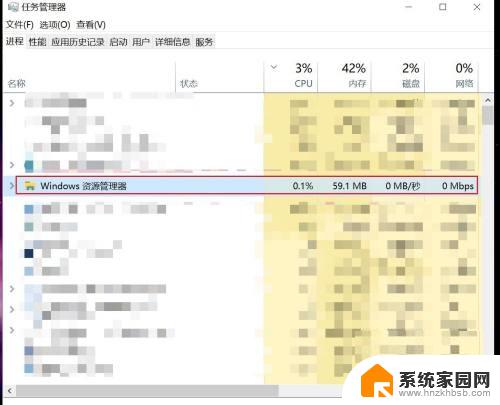
3、然后右键【Windows 资源管理器】,点击【重新启动】,即可。
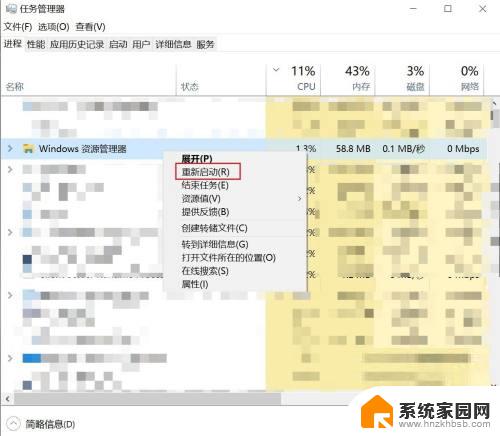
以上就是win10徽标键不工作的全部内容,有需要的用户可以按照以上步骤进行操作,希望对大家有所帮助。